Kako koristiti prijavu s Appleom
Saznajte kako putem prijave s Appleom izraditi račun za aplikaciju ili web-mjesto drugog proizvođača na svom iPhone, iPad, iPod touch uređaju ili u web-pregledniku.
Da biste koristili prijavu s Appleom, morate koristiti dvofaktornu provjeru autentičnosti i biti prijavljeni u iCloud tim Apple ID-om na svom Apple uređaju. Saznajte više o prijavi s Appleom.
Izrada računa putem prijave s Appleom na iPhone, iPad, iPod touch uređaju ili Mac računalu
Dodirnite gumb Prijava s Appleom u aplikaciji ili na web-mjestu obuhvaćenom programom.*
Ako se od vas zatraži da navedete svoje ime i e-mail adresu, prijavom s Appleom automatski se unose podaci iz vašeg Apple ID-ja. Možete urediti svoje ime ako želite i odabrati Podijeli moj e-mail ili Sakrij moj e-mail.Learn more about Hide My Email.
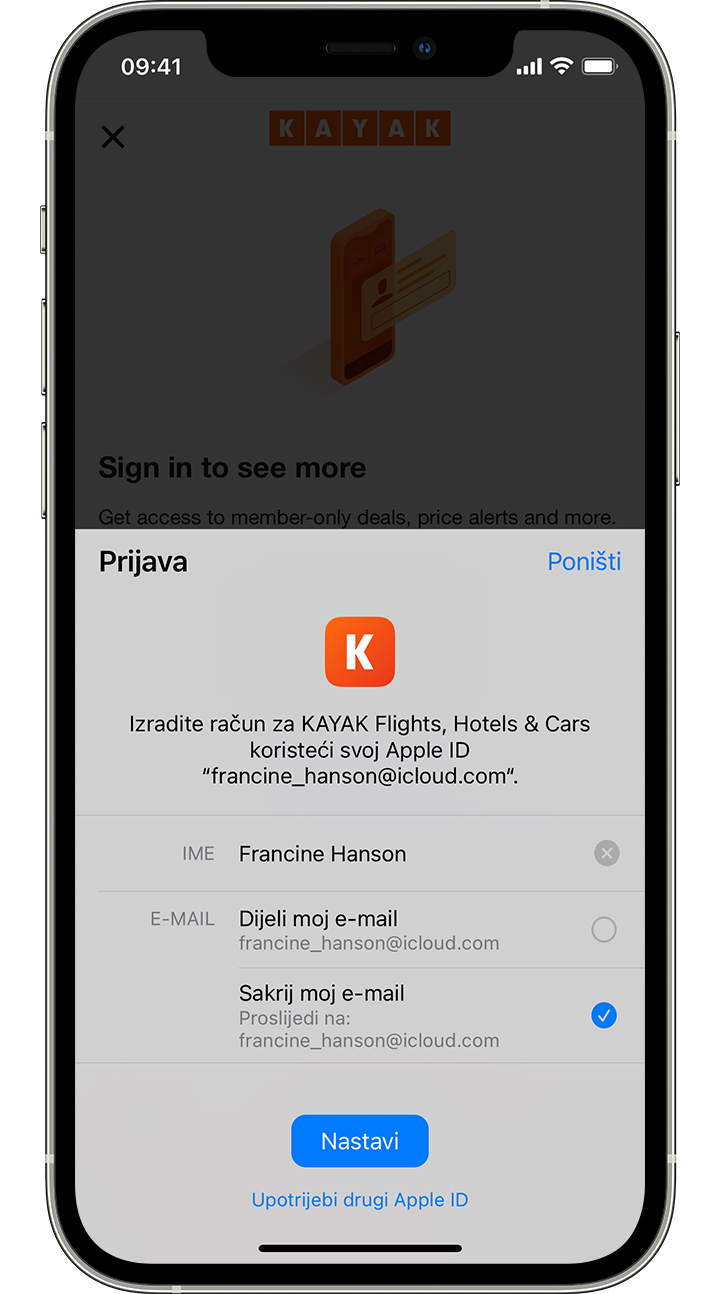
Dodirnite Nastavi i potvrdite prijavu Face ID-om, Touch ID-om ili šifrom uređaja. Ako nemate postavljen Face ID, Touch ID ili šifru, unesite lozinku za Apple ID.
Kad god se trebate prijaviti u tu aplikaciju ili web-mjesto, samo dodirnite gumb Prijava s Appleom i izvršite potvrdu Face ID-jem, Touch ID-jem ili šifrom. Prijava s Appleom funkcionira na isti način na vašim drugim Apple uređajima na koje ste prijavljeni istim Apple ID-jem.
* Morate biti prijavljeni svojim Apple ID-jem u Postavkama sustava > Apple ID na Mac računalu ili Postavke > [vaše ime] na iPhone, iPad ili iPod touch uređaju. Potrebno je uključiti i dvofaktornu provjeru autentičnosti.
Izrada računa za prijavu s Appleom na drugim platformama
Prijavu s Appleom možete upotrebljavati i u aplikacijama i na web-mjestima obuhvaćenim programom na webu i na drugim platformama, kao što je Android ili Windows.
Dodirnite gumb Prijava s Appleom u aplikaciji ili na web-mjestu obuhvaćenom programom.
Kad se prikaže sigurna web-stranica koju hostira Apple, unesite svoj Apple ID i lozinku.
Pri prvoj prijavi od vas će se zatražiti kod za provjeru s vašeg pouzdanog Apple uređaja ili telefonskog broja. Provjerite svoj uređaj i unesite kod. Na webu možete preskočiti taj korak tijekom 30 dana nakon početne prijave tako da odaberete da vjerujete pregledniku koji trenutno upotrebljavate.
Ako se od vas zatraži da navedete svoje ime i e-mail adresu, prijavom s Appleom automatski se unose podaci iz vašeg Apple ID-ja. Možete urediti svoje ime ako želite i odabrati Podijeli moj e-mail ili Sakrij moj e-mail. Saznajte više o opciji Sakrij moj e-mail.
Dodirnite Nastavi da biste dovršili postupak prijave.
Nadogradite postojeći račun drugog proizvođača kako biste koristili prijavu s Appleom
Aplikacije i web-mjesta drugih proizvođača možda će vam omogućiti da nadogradite postojeći račun na prijavu s Appleom. To možete učiniti putem izbornika postavki aplikacije ili web-mjesta.
Osim toga, u sustavu iOS 14 i iPadOS 14 ili novijim verzijama možda ćete moći izvršiti nadogradnju na prijavu s Appleom ako za aplikaciju ili web-mjesto obuhvaćeno programom upotrebljavate lozinku koju je lako pogoditi, koja se višekratno koristi ili je ugrožena. Ako se prikaže upit, samo dodirnite Koristi prijavu s Appleom i pratite upute na zaslonu. Druga je mogućnost da izvršite nadogradnju na iPhone, iPad ili iPod touch uređaju:
Otvorite Postavke > Lozinke.
U odjeljku Sigurnosne preporuke dodirnite naziv aplikacije ili web-mjesta.*
Dodirnite Koristi prijavu s Appleom, a zatim pratite upute na zaslonu.
* Na popisu će se prikazati samo aplikacije ili web-mjesta obuhvaćena programom.
Ako želite koristiti postavku Sakrij moj e-mail, izradite novi račun putem Prijave s Appleom. Nakon što račun pretvorite u prijavu s Appleom, tu promjenu nije moguće poništiti.
